一 : ppt里怎么插入计时器
你知道怎么在ppt中插入一个计时器吗?下面我们就为你提供ppt里怎么插入计时器的方法啦!
ppt插入计时器的方法:
这里说的并不是排练计时,不是预览播放时自动控制的,而是秒表计时器,目的不同,方法也不一样的。
。www.61k.com)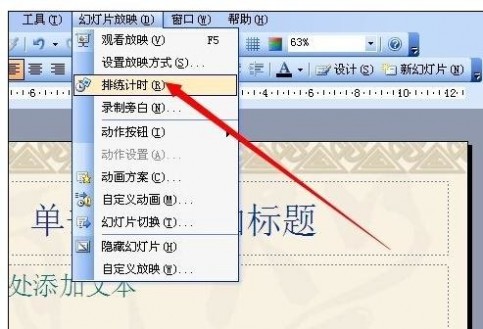
第一种方法
利用FLASH制作一个倒计时的效果,然后导入到ppt里直接用,这就需要朋友们会制作动画了。
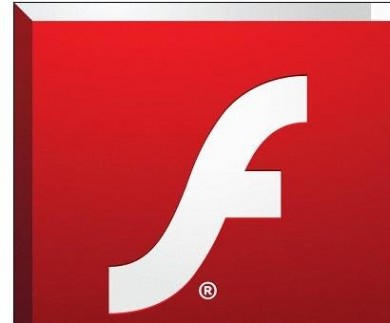
首先,进入FLASH利用画圆工具绘制一个钟表的外框,然后在内侧写入数字,根据倒计时的要求调整时间的长短,这里设置为10秒。
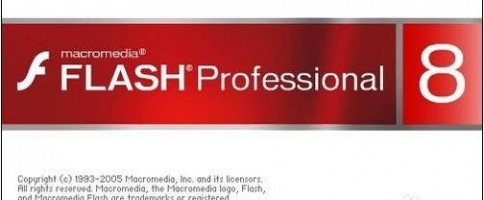
只是一个倒计时,不用设置懂动画,只是在一定帧数自动播放设置好的数字就是一个倒计时的效果,当然用函数制作也是可以的,这里就不重复了。
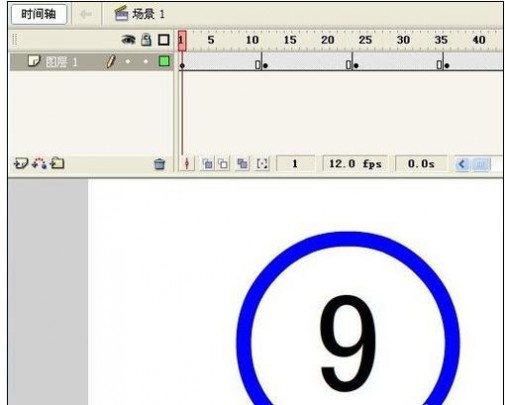
做好之后就要把文件导出,变成ppt能够调用,点击“文件”菜单——“导出”——“导出影片”,记得是GIF格式。
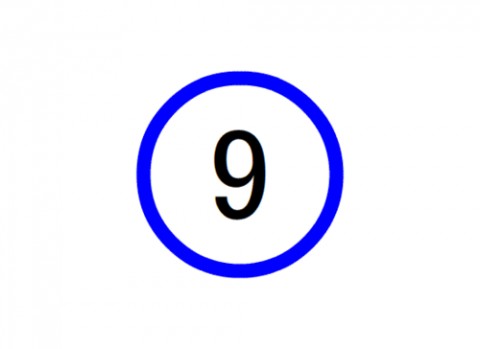
打开ppt后,点击“插入”——“图片”——“来自文件”,选择刚才的文件就调用进来了如下图,播放ppt时就能达到效果。

第二种方法
直接用ppt制作,这里又可以选择图片,也可以选择文字,图片就是做好对应数字的图片,进行图片的播放,而文字就是设置文字的出现效果也可以达到一样的目的。

设置为图片,事先准备好的图片进行叠加放置。设置为文字,插入一矩形,添加文本设定一个数字,然后复制粘贴,制作出多个带数字的矩形,具体根据要求来调整,能依次显示数字就行。
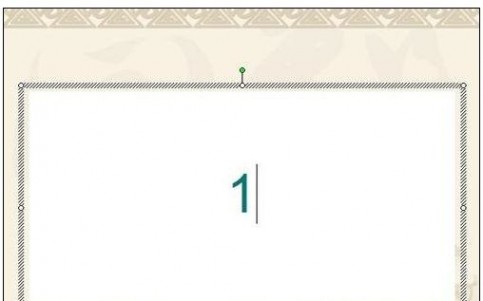
点击“绘图”工具栏的“绘图”——“对齐或分布”——“水平居中”,设置为垂直居中,这样做的目的就是显得倒计时在原地数数。然后在“自定义动画”任务窗格中调整显示效果。

任意一种方法都可以实现,导入网上的计时器也可以做到,当然可能还会有更好的方法,大家可以相互交流交流经验。
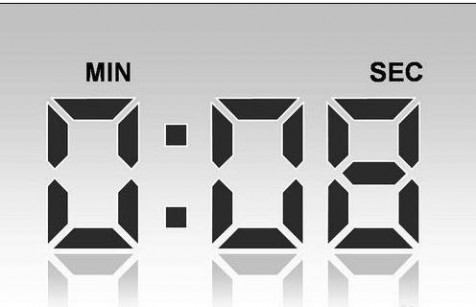

二 : 百度经验怎么插入视频 百度经验插入视频方法
使用QQ浏览器,登录→点击“发布经验”,默认打开“高级编辑器”;
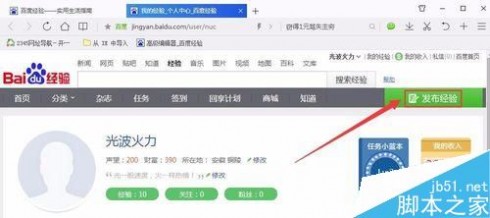
在编辑页面,输入标题→选择分类→填写简介→输入工具/原料;
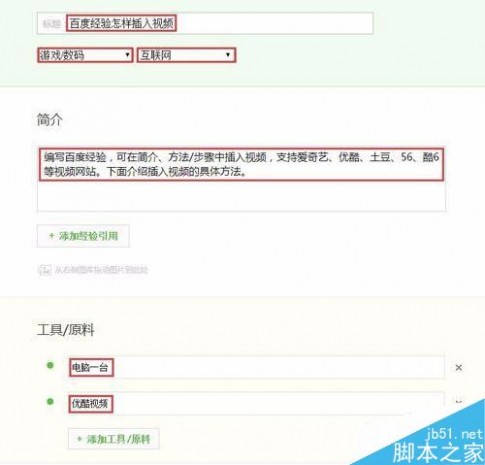
在“简介”或“方法/步骤”的输入框中,点击“插入视频”按钮;
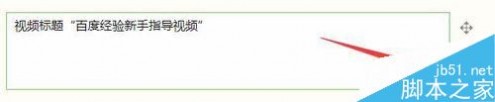
在于弹出“插入视频”对话框中,输入优酷视频播放地址→点击“确定”
优酷视频播放地址:
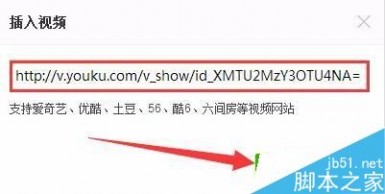
方法/步骤编写结束后,填写注意事项→添加相关标签→勾选原创,填写参考资料;预览后,点“发布经验”
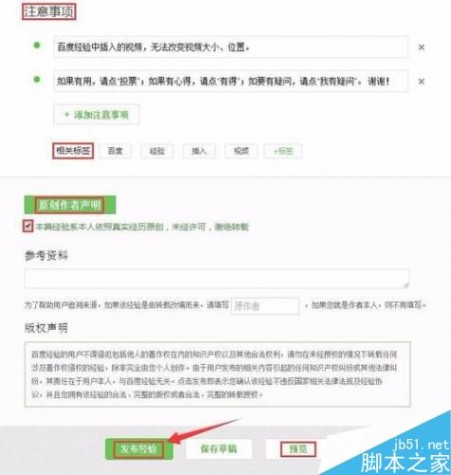
注意事项
插入的视频,无法改变视频大小、位置。
以上就是百度经验怎么插入视频 百度经验插入视频方法的全部内容了,希望对各位有所帮助。如果各位还有其他方面的问题,或者想要了解最新的资讯,请持续关注61阅读!
三 : WPS Office中的ppt文档怎么插入音频文件?
手机WPS Office PPT,我们可以根据需要,插入音频的数据,这样我们的幻灯片就有声音啦,下面小编告诉大家如何操作

1、首先打开手机WPS Office

2、打开PPT
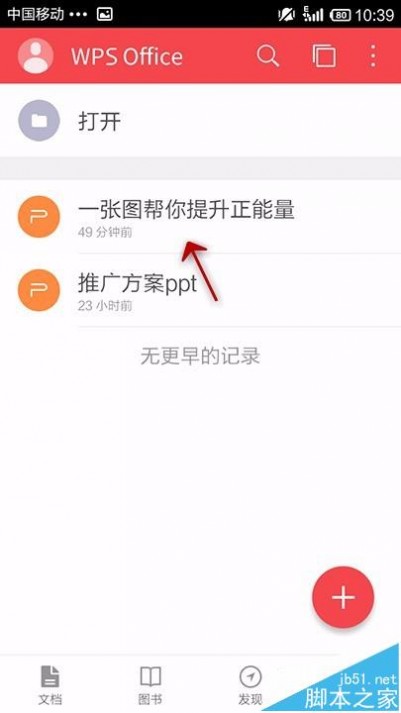
3、点击最下方的“工具”

4、点击“插入”

5、点击“音频”

6、选择音频来源,小编以录音为例

7、点击开始录音,最后点击添加

8、录音就会添加如图位置

9、调整插入音频图表的大小和位置
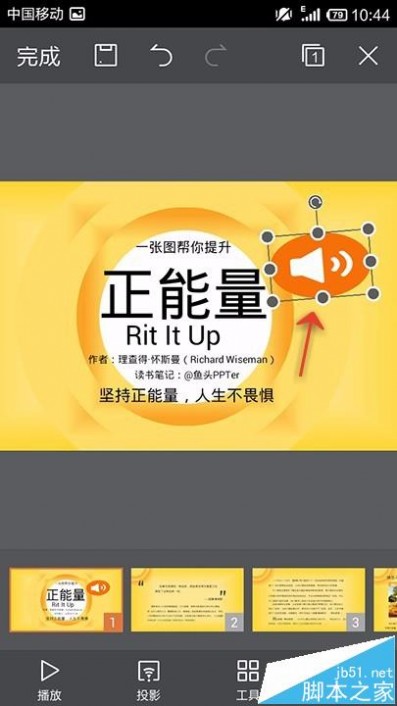
相关推荐:
手机WPS Office文档中怎么插入超链接?
手机WPS Office表格中怎么插入数字符号?
手机WPS Office怎么调整幻灯片的顺序和底色?
四 : Word2016怎么插入一些配乐?
不少人在制作PPT的时候喜欢插入一些配乐,其实不只是PPT,在Word文档中我们同样也可以进行配乐。这里以Word 2016为例,看看小编怎么做。
启动Word后,新建一个文档。然后点击“文件→选项”打开选项设置对话框,点击左侧“自定义功能区”,再在右侧勾选“开发工具”项。

回到Word主界面,切换到“开发工具”选项卡,点击“控件”栏中的“旧式工具”按钮,再在弹出的子菜单中点击“其他控件”按钮,在打开的其他控件对话框中,选中“Windows Media Player”,点击“确定”。

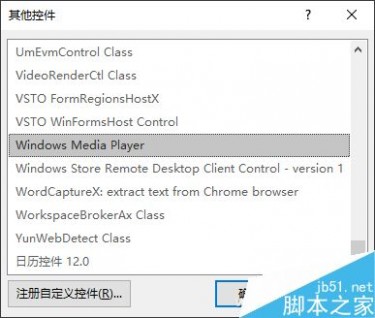
此时文档中将插入一个Windows Media Player窗体控件,右击它,选择“属性”,在打开的属性对话框中,点击“自定义”项右侧的“...”按钮,再在打开的打开的对话框中,在“文件名或URL”中设置想要播放的音乐文件,在下面设置播放时的模式、音量等。

设置完毕,连续点击“确定”返回文档,保存就可以啦。以后再浏览此文档时,即可通过Windows Media Player来播放插入的音乐了。
以上就是Word2016怎么插入一些配乐方法介绍,操作很简单的,大家按照上面步骤进行操作即可,希望能对大家有所帮助!五 : ppt文件中怎么插入柱形图图表?
ppt作为大家日常办公的常用软件,是必不可少的;自然很多时候我们也会用到图表,以此来更清晰明了的展示数据,将数据简化,是日常报告、总结等常用,所以这就使得我们得练就一手的图表技能。
1、在这里说明下操作用的是WPS演示,可能较其他软件有所不同,但大同小异;首先我们打开ppt软件,新建一个演示文稿,便于我们的柱状图的练习,不会影响到其他文件;
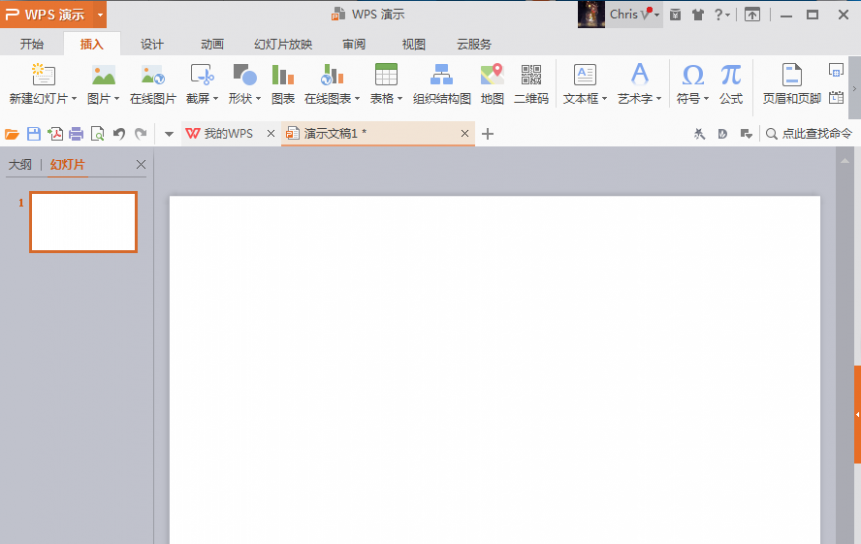
2、插入一个柱状图模板:菜单栏“插入”——“图表”(红色方框标注部分),记得选择是“图表”不是旁边的“在线图表”哦,不要选错了,不然我们接下来的步骤将要跟不上了;

3、点击“图表”后将会弹出“插入图表”对话框,点击选择“柱形图”——“簇状柱形图”——点击“确定”即可插入柱形图模板了;
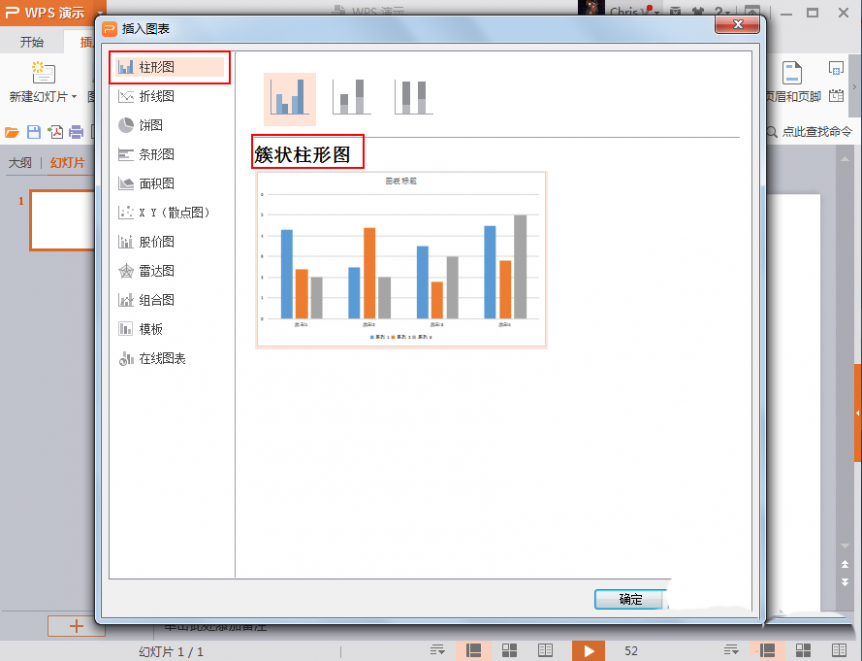

4、柱形图模板已经插入,接着我们就需要进入数据录入了,那从什么地方可以编辑录入数据才能使得图表随之变化呢?点击图表,选择右侧漏斗形图表,选择“数值”——“选择数据”;

5、点击“选择数据”后,弹出的“编辑数据源”,这里右上方标注的图表为在“演示中的图表”里框选图表数据区域;“+”号图标为添加系列,旁边的图表还可以删除,向下的图标为调整系列的排序;
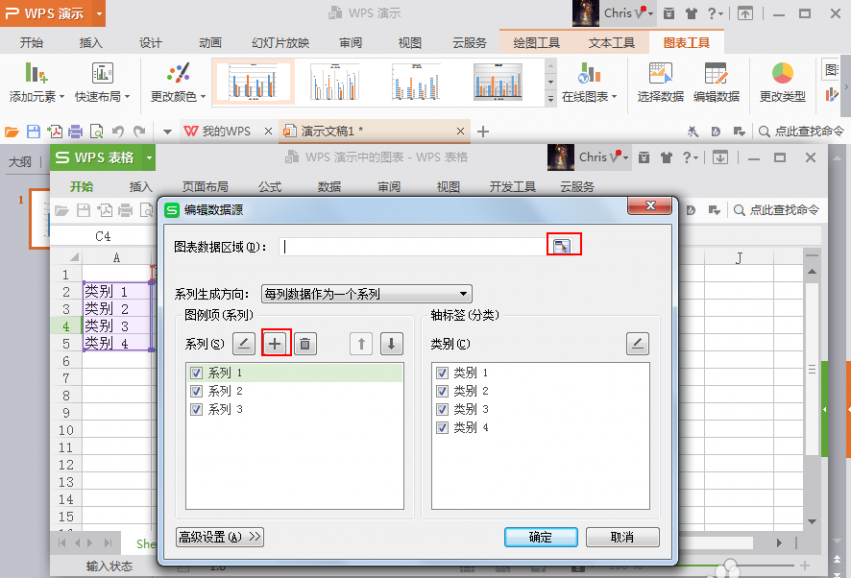
6、接下来要将我们准备展现的数据编写入“演示中的图表”中,这里我们模拟某公司近今年度经营数据,辨别好系列与类别后录入数据,注意检查数据,不要弄错了,随着数据的录入,柱形图会随时更新;


7、图表生成了并不代表已经结束了,你要查看一下图表整体的结构是否合理,如上图图表的图示与表头字体大小是否合适,不合适则要适当的根据图表做出调节,并将表头编入(下图1为调整前,图2为调整后);

8、除此之外,我们还可以点击图表或上方菜单栏“图表工具”——“快速布局”调整图表布局;点击右侧“更改颜色”,调整至自己喜欢的图表颜色,是不是也没那么难呢,快快试试吧!
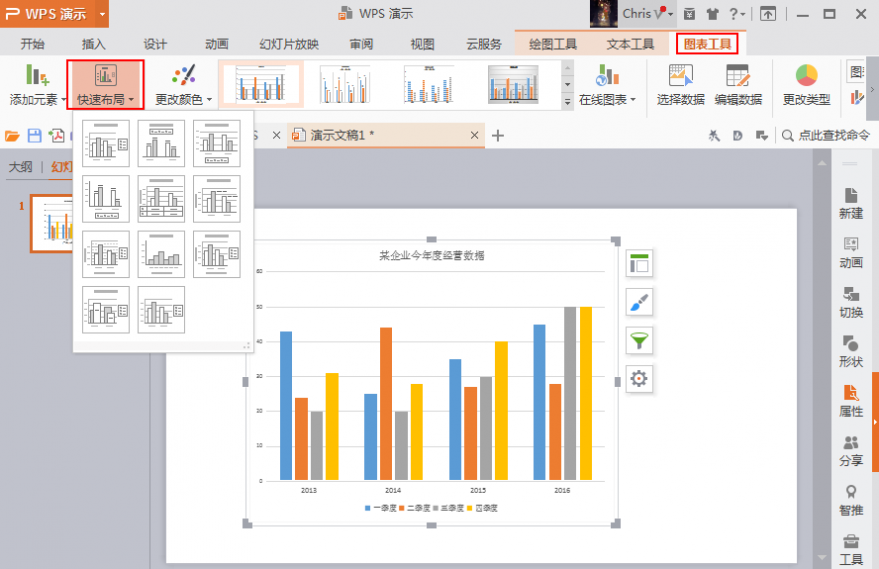

相关推荐:
ppt怎么设计漂亮的饼形图图表?
PPT幻灯片中怎么插入柱形图数据图表?
PPT怎么制作一个很卡通的男女比例对比图表?
本文标题:ppt怎么插入视频-ppt里怎么插入计时器61阅读| 精彩专题| 最新文章| 热门文章| 苏ICP备13036349号-1